Google Chrome è uno dei browser web più popolari al mondo, noto per la sua velocità, sicurezza e la vasta gamma di estensioni disponibili. In questa guida, ti mostreremo come installare Google Chrome e come utilizzarlo per navigare in Internet in modo efficiente.
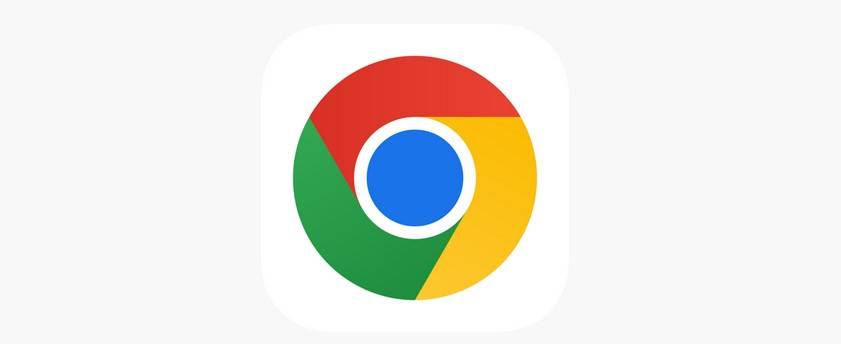
Parte 1: Installazione di Google Chrome
Passo 1: Scarica il File di Installazione
- Apri il tuo attuale browser web predefinito (ad esempio, Internet Explorer, Firefox o Microsoft Edge).
- Vai al sito ufficiale di Google Chrome all’indirizzo https://www.google.com/chrome/.
Passo 2: Avvia il Download
- Nella pagina principale di Google Chrome, fai clic sul pulsante “Scarica Chrome”.
- Il sito web rileverà automaticamente il tuo sistema operativo e ti proporrà il file di installazione corretto. Seleziona “Scarica Chrome” per confermare.
Passo 3: Accetta i Termini di Servizio
- Dopo il download, fai doppio clic sul file di installazione per avviare il processo.
- Nella finestra di installazione, assicurati di spuntare la casella “Imposta Google Chrome come mio browser predefinito” se desideri utilizzarlo come browser principale.
- Leggi i Termini di Servizio di Chrome e fai clic su “Accetta e Installa” per procedere.
Passo 4: Installa Chrome
- Il programma di installazione avvierà il processo di installazione. Questo potrebbe richiedere alcuni minuti.
- Una volta completata l’installazione, fai clic su “Fine”.
Parte 2: Utilizzo di Google Chrome
Passo 1: Avvia Google Chrome
- Dopo l’installazione, troverai l’icona di Google Chrome sul desktop o nel menu delle applicazioni del tuo sistema operativo. Fai doppio clic sull’icona per avviare il browser.
Passo 2: Esplora l’Interfaccia
- Una volta aperto Chrome, esplorerai l’interfaccia utente. Nella parte superiore troverai la barra degli indirizzi (dove inserire gli URL delle pagine web) e la barra delle schede (dove puoi aprire e gestire diverse schede di navigazione).
- Puoi anche notare il pulsante del menu a tre punti nell’angolo in alto a destra. Da qui, puoi accedere a varie opzioni e impostazioni di Chrome.
Passo 3: Inizia a Navigare
- Per iniziare a navigare, inserisci un URL o una query di ricerca nella barra degli indirizzi e premi “Invio”. Chrome aprirà la pagina web o mostrerà i risultati di ricerca di Google.
- Puoi aprire nuove schede facendo clic su “+”, chiudere schede facendo clic sulla “X” e spostarti tra le schede facendo clic su di esse.
Passo 4: Gestisci i Preferiti
- Per aggiungere una pagina ai preferiti, fai clic sull’icona a forma di stella nella barra degli indirizzi e seleziona una cartella per salvare il collegamento.
- Per accedere ai tuoi preferiti, fai clic sul pulsante del menu a tre punti e vai su “Preferiti” e quindi “Mostra barra dei segnalibri”.
Passo 5: Utilizza le Estensioni
- Chrome offre una vasta gamma di estensioni che possono migliorare la tua esperienza di navigazione. Per installare un’estensione, vai al Chrome Web Store https://chrome.google.com/webstore e cerca l’estensione desiderata. Fai clic su “Aggiungi a Chrome” per installarla.
Passo 6: Personalizza Chrome
- Chrome consente di personalizzare molte impostazioni, tra cui la pagina iniziale, le estensioni, la lingua e molto altro. Per accedere alle impostazioni, fai clic sul pulsante del menu a tre punti e vai su “Impostazioni”.
Passo 7: Aggiorna Chrome
- È importante mantenere Chrome aggiornato per garantire la sicurezza e ottenere le ultime funzionalità. Le aggiornamenti sono automatici, ma puoi verificarli andando su “Aiuto” nel menu a tre punti e selezionando “Informazioni su Google Chrome”.
Ora sei pronto per iniziare a utilizzare Google Chrome come tuo browser web principale. Esplora le sue funzionalità e personalizzalo in base alle tue esigenze per una navigazione online ottimale.



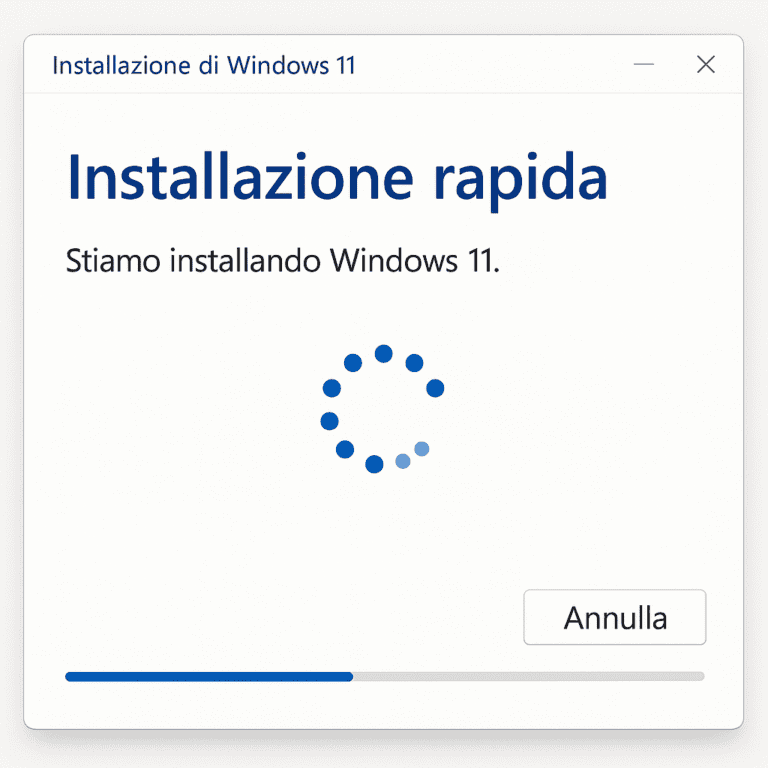



1 thought on “Guida all’Installazione e all’Uso di Google Chrome”